eHarmony.com е сайт за запознанства, който ви свързва с хора, с които ще се разбирате веднага. Няма как да разберете кой се крие зад паравана или целите му. Ако сте се наситили на eHarmony, вероятно трябва да изтриете акаунта си, за да не се налага да плащате за услуга, която вече не използвате. Ако сте готови да кажете сбогом на eHarmony, ние ви пазим. Тази статия ще ви преведе през процеса как да изтриете акаунта си в eHarmony, като се обърнете към следните теми и ще предоставите отговори на вашите горещи въпроси.

Съдържание
Как да изтриете акаунта си в eHarmony
Ще научите също как да изтрия акаунта си в eHarmony в приложението. Въпреки че eHarmony не предоставя конкретна опция за изтриване в приложението, следвайте методите по-долу за това как да изтриете акаунт в eHarmony.
Метод 1: Чрез настолен сайт
eHarmony прави невъзможно деактивирането или изтриването на вашия акаунт, ако вашият абонамент все още е активен. Следвайте тези инструкции как да изтриете акаунт в eHarmony:
1. Посетете сайта на eharmony във вашия браузър.
2. Влезте във вашия акаунт в eHarmony, като използвате вашите идентификационни данни за вход.
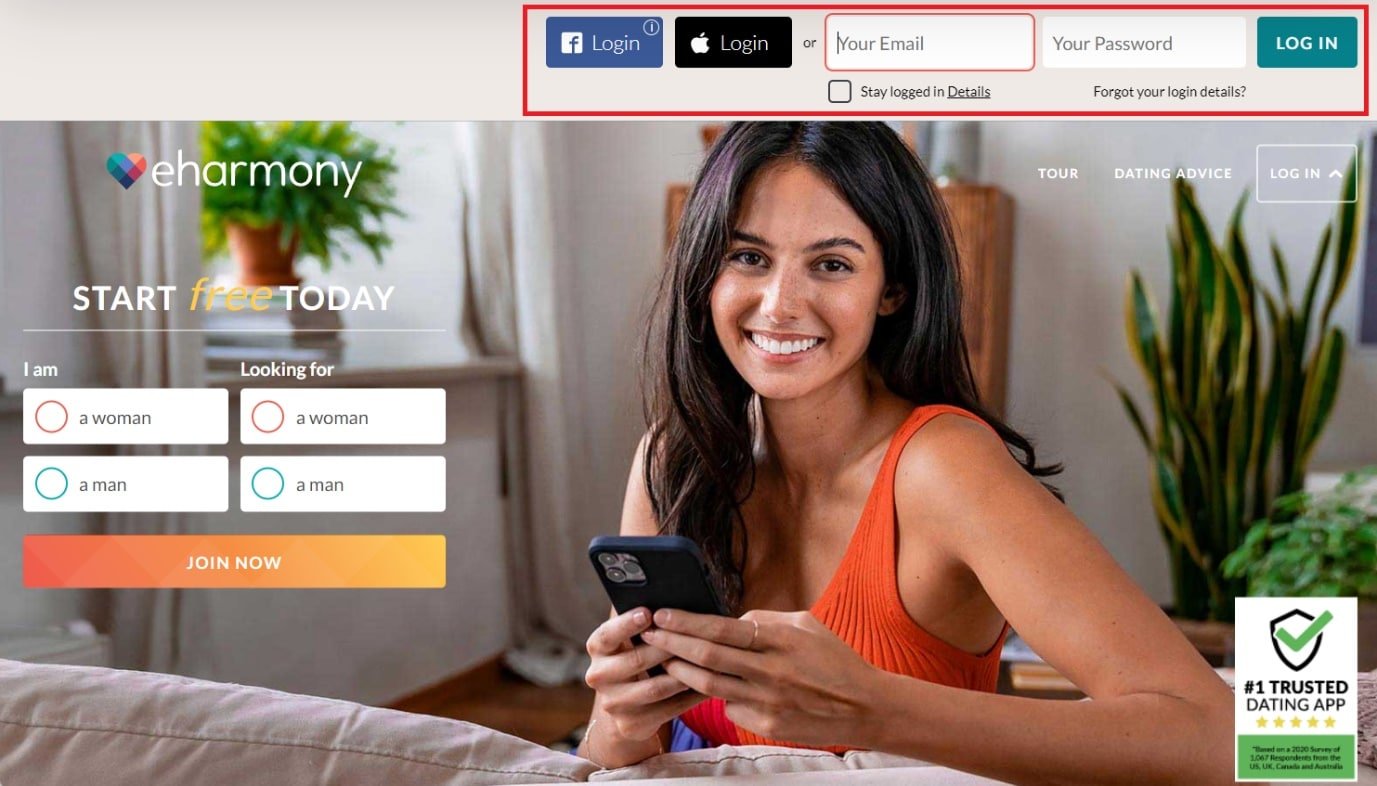
2. Щракнете върху изображението на вашия профил в горната дясна част на екрана.
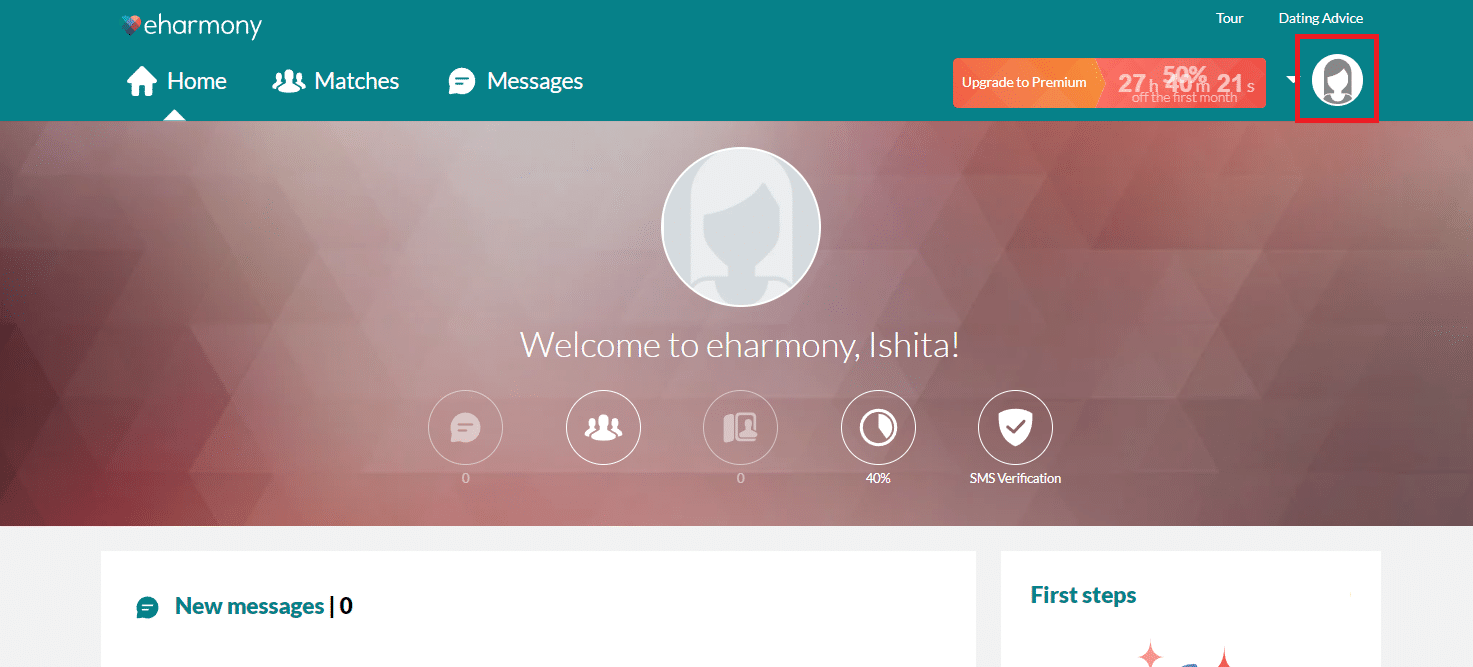
3. Изберете Данни и настройки от падащото меню.
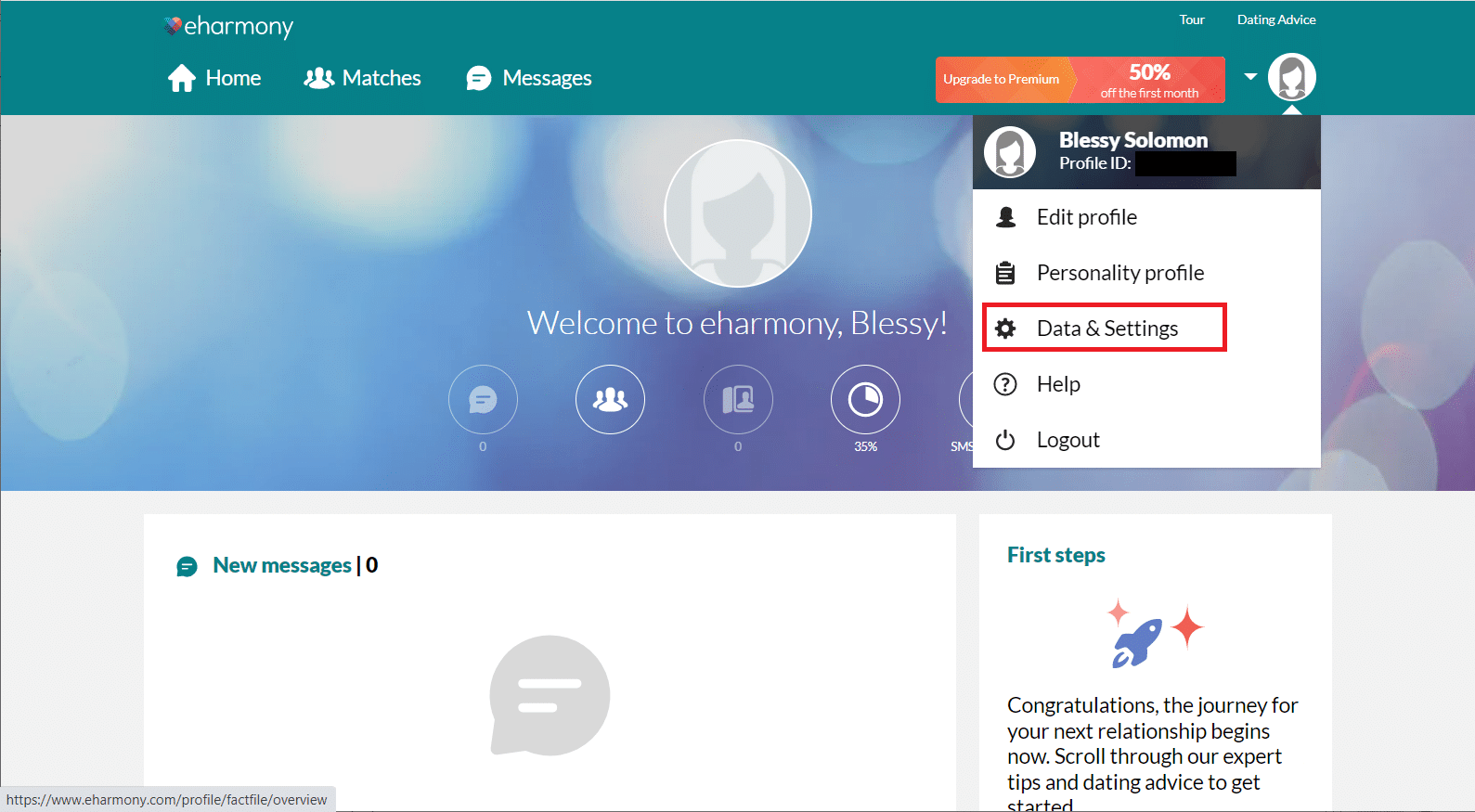
4. Превъртете надолу до секцията Видимост на профила.
5. Щракнете върху връзката тук до За да изтриете за постоянно вашия профил, моля, щракнете тук.
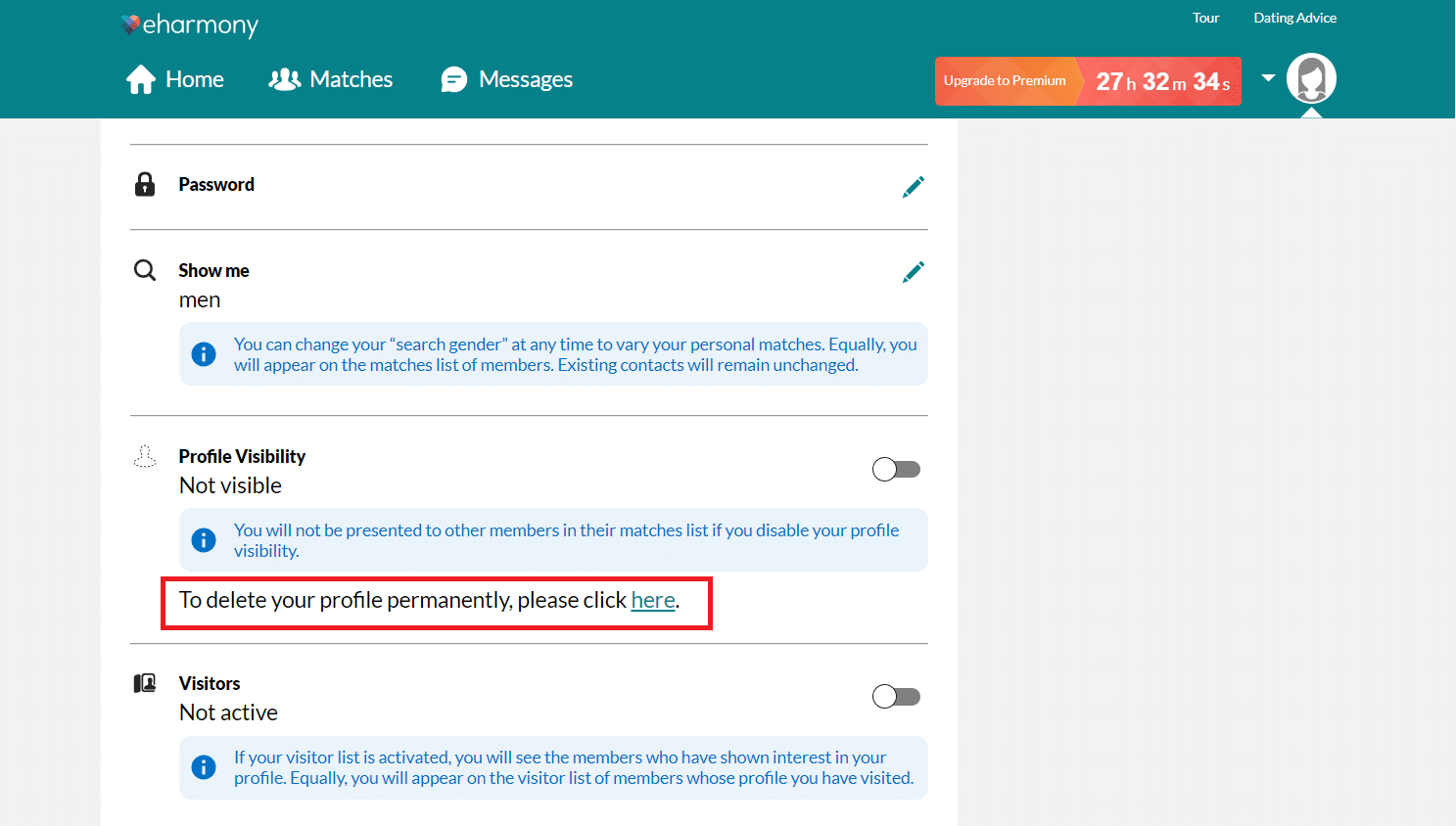
6. Въведете паролата си и щракнете върху Изтриване на профил.
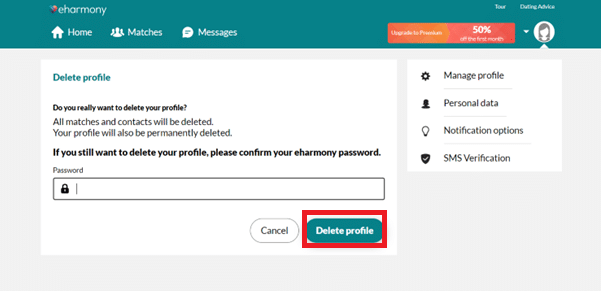
7. Вашият акаунт е закрит, според следния прозорец.
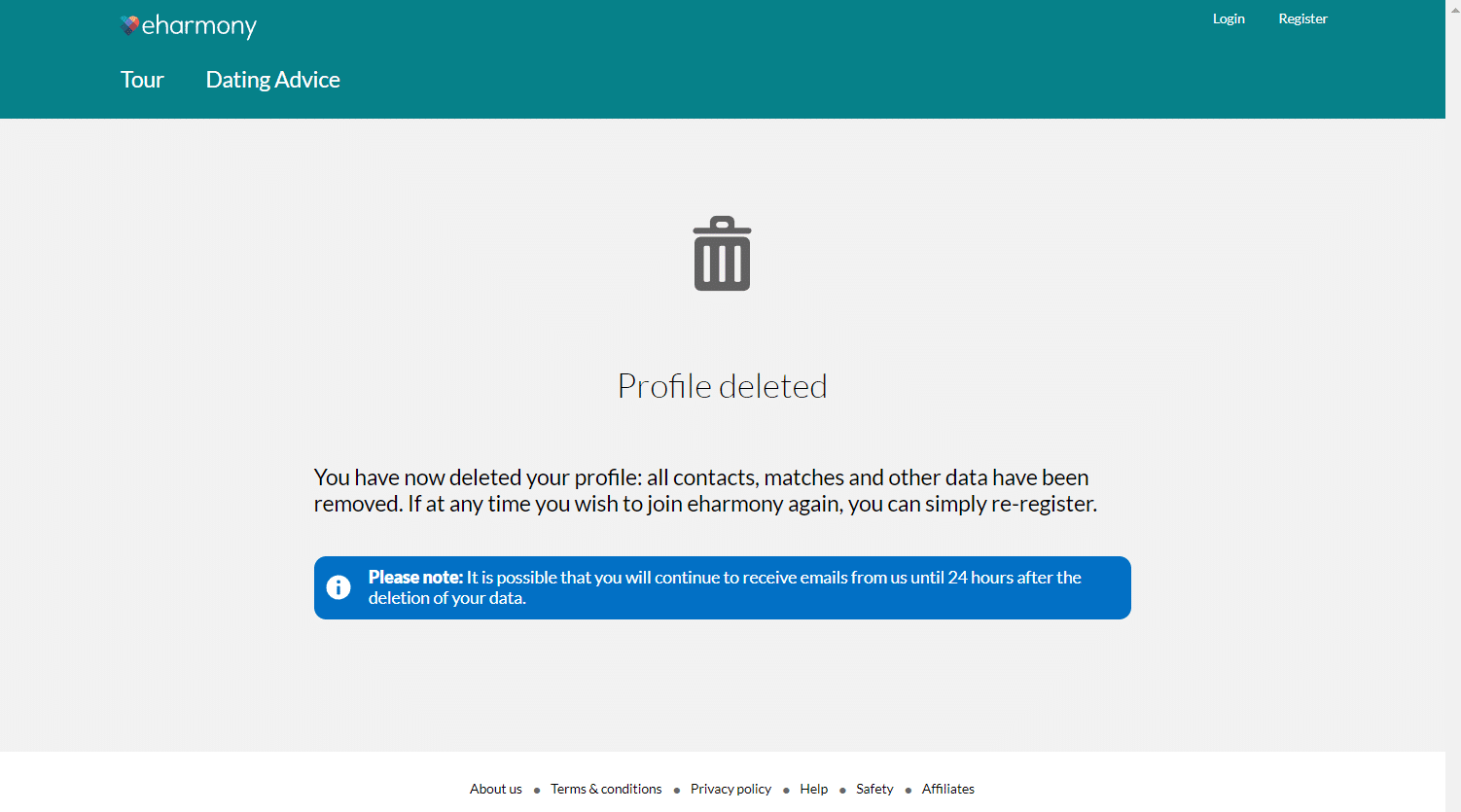
Метод 2: Чрез мобилен сайт
Не забравяйте, че не можете да изтриете акаунта в eHarmony от приложението. Но следвайте стъпките по-долу за това как да изтрия акаунта си в eHarmony в приложението.
1. Посетете сайта eharmony на вашия мобилен браузър.
2. Докоснете ВХОД в горната част.
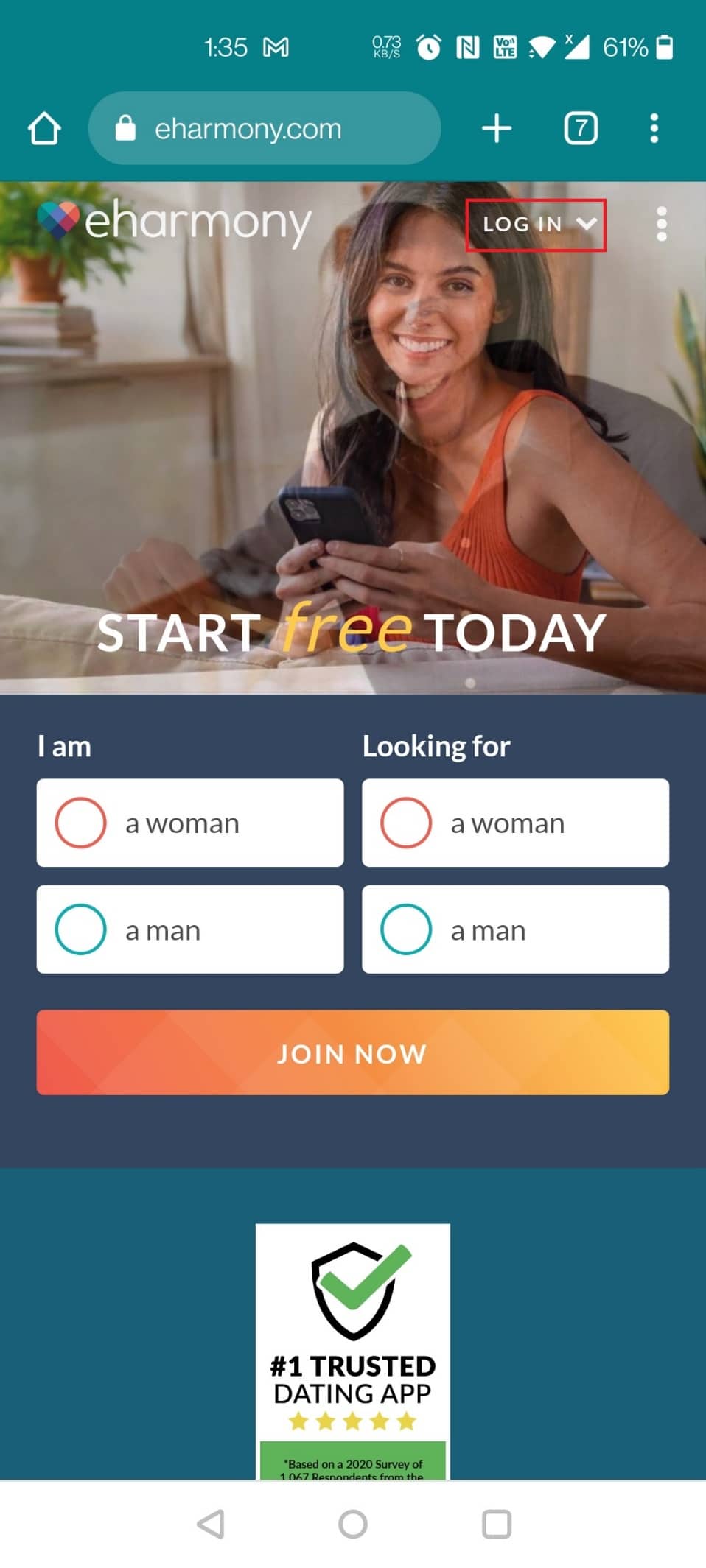
3. Въведете вашите идентификационни данни за вход и докоснете ВХОД.
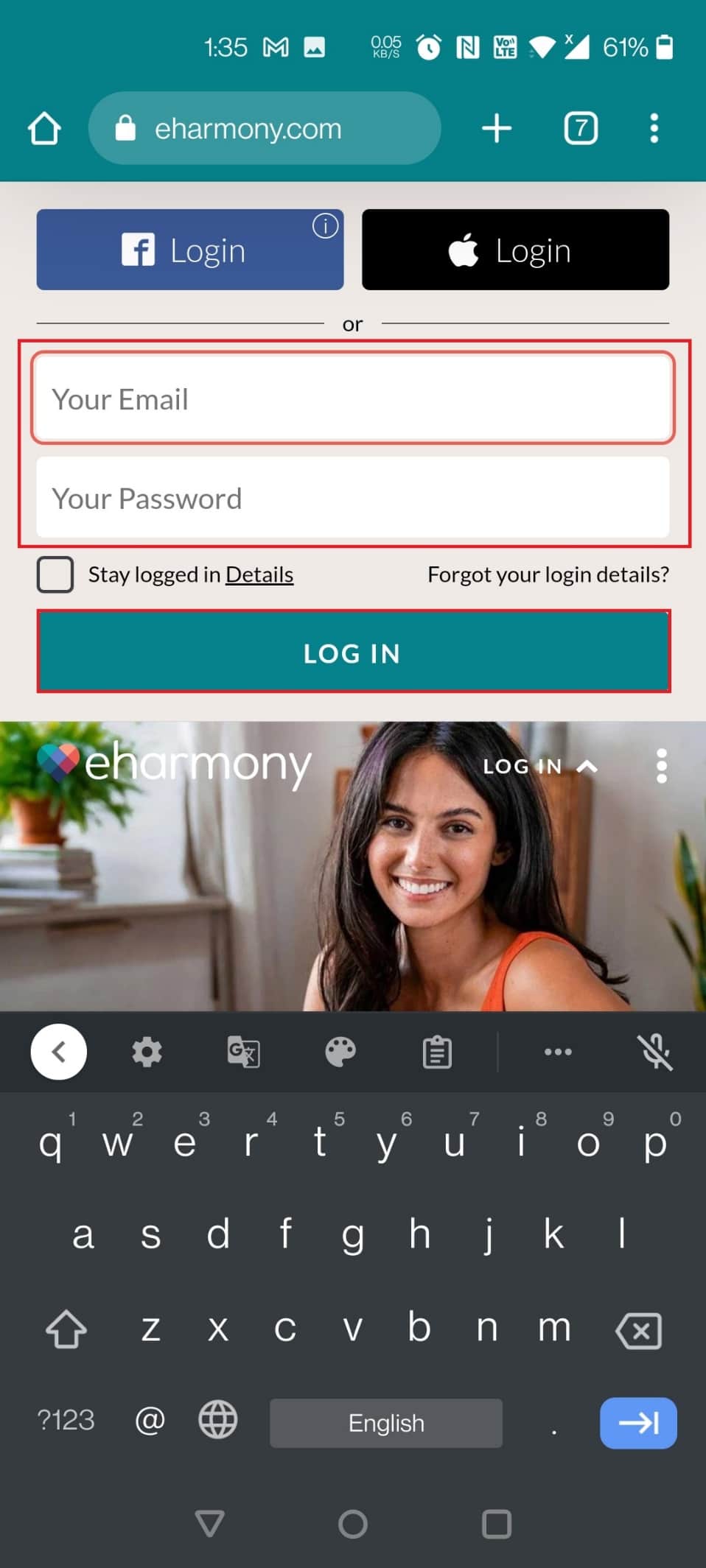
4. Докоснете трите вертикални линии в горния ляв ъгъл.
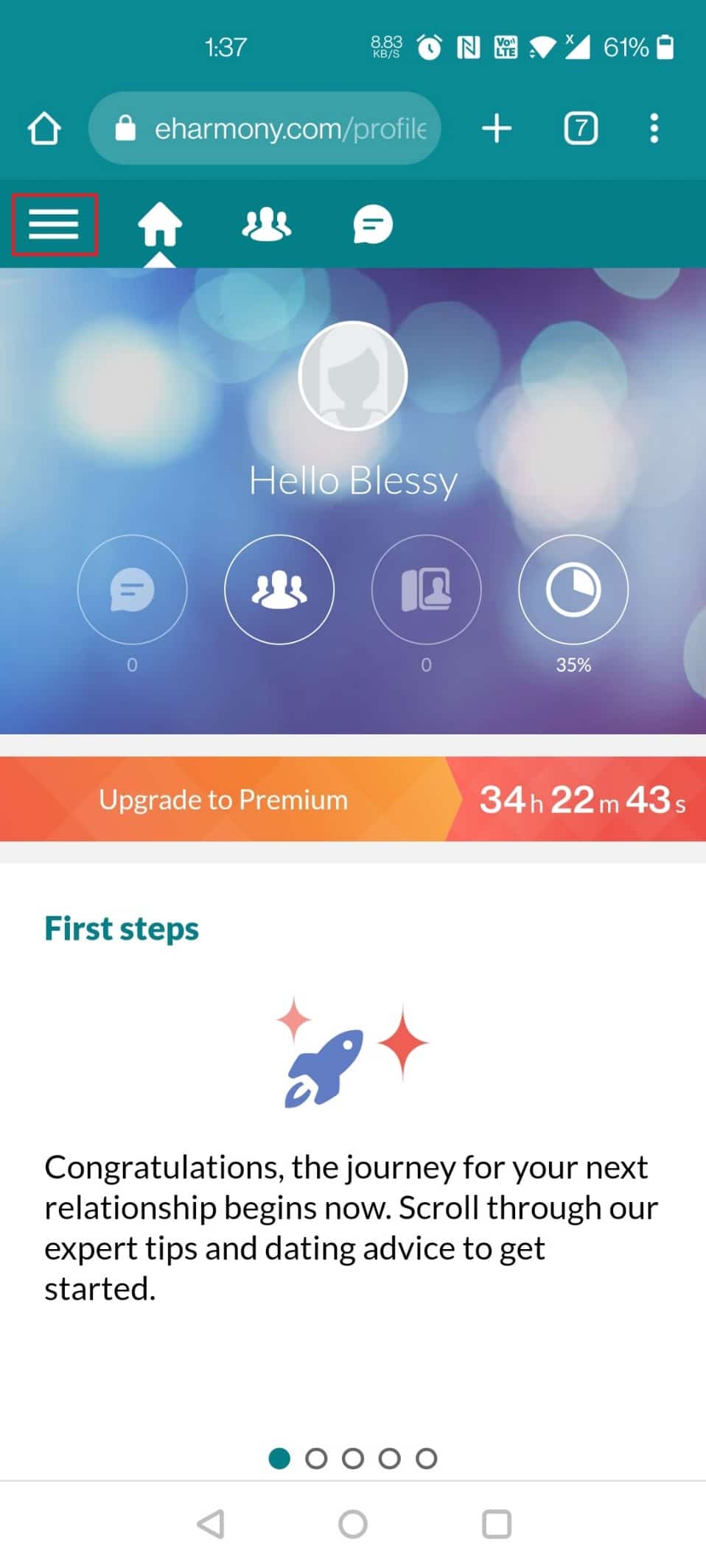
5. След това докоснете Данни и настройки.
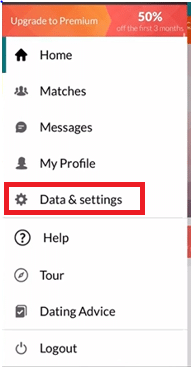
6. Плъзнете надолу и докоснете връзката тук под секцията Видимост на профила, за да изтриете за постоянно.
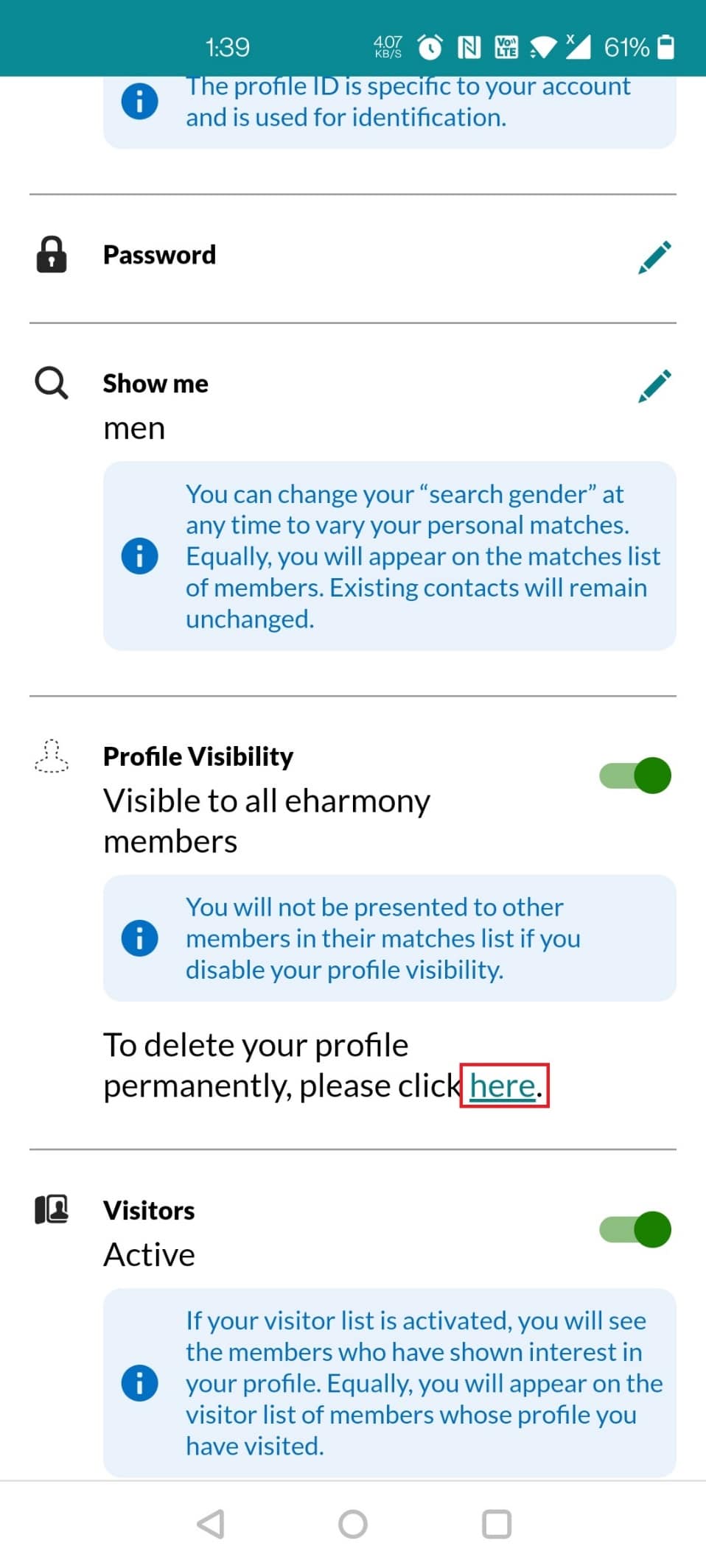
7. Въведете паролата за акаунта си и докоснете Изтриване на профил.
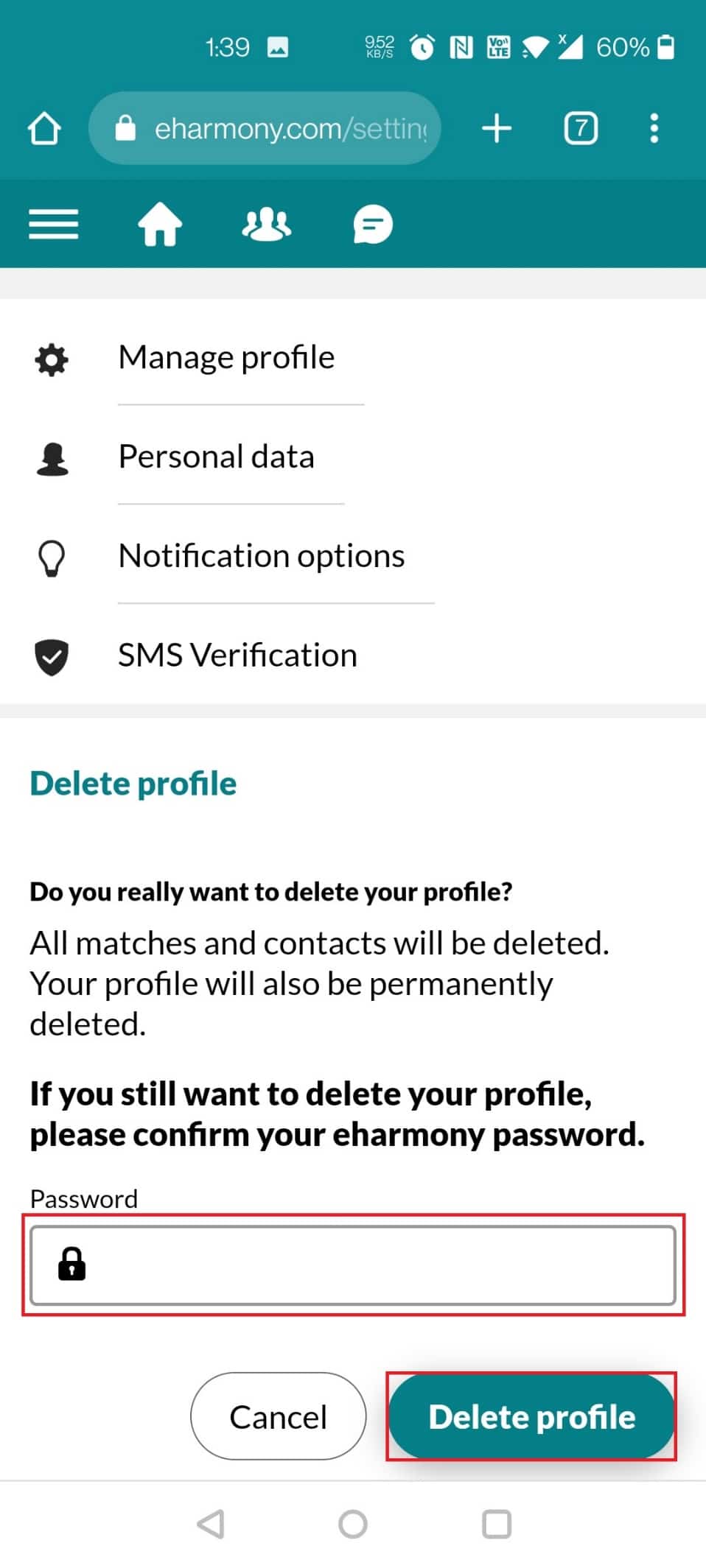
Как да анулирате абонамента за eHarmony
Следвайте стъпките, изброени по-долу, за да отмените абонамента за eHarmony.
Вариант I: Чрез официалния сайт
Ако възнамерявате да анулирате членството си в eHarmony, първото нещо, което трябва да направите, е да изключите автоматичното подновяване, ако в момента сте на такова. Освен как да изтриете акаунта си в eHarmony, можете да анулирате абонамента си, ако сте го закупили през уебсайта на компанията:
1. Влезте в акаунта си в eharmony.
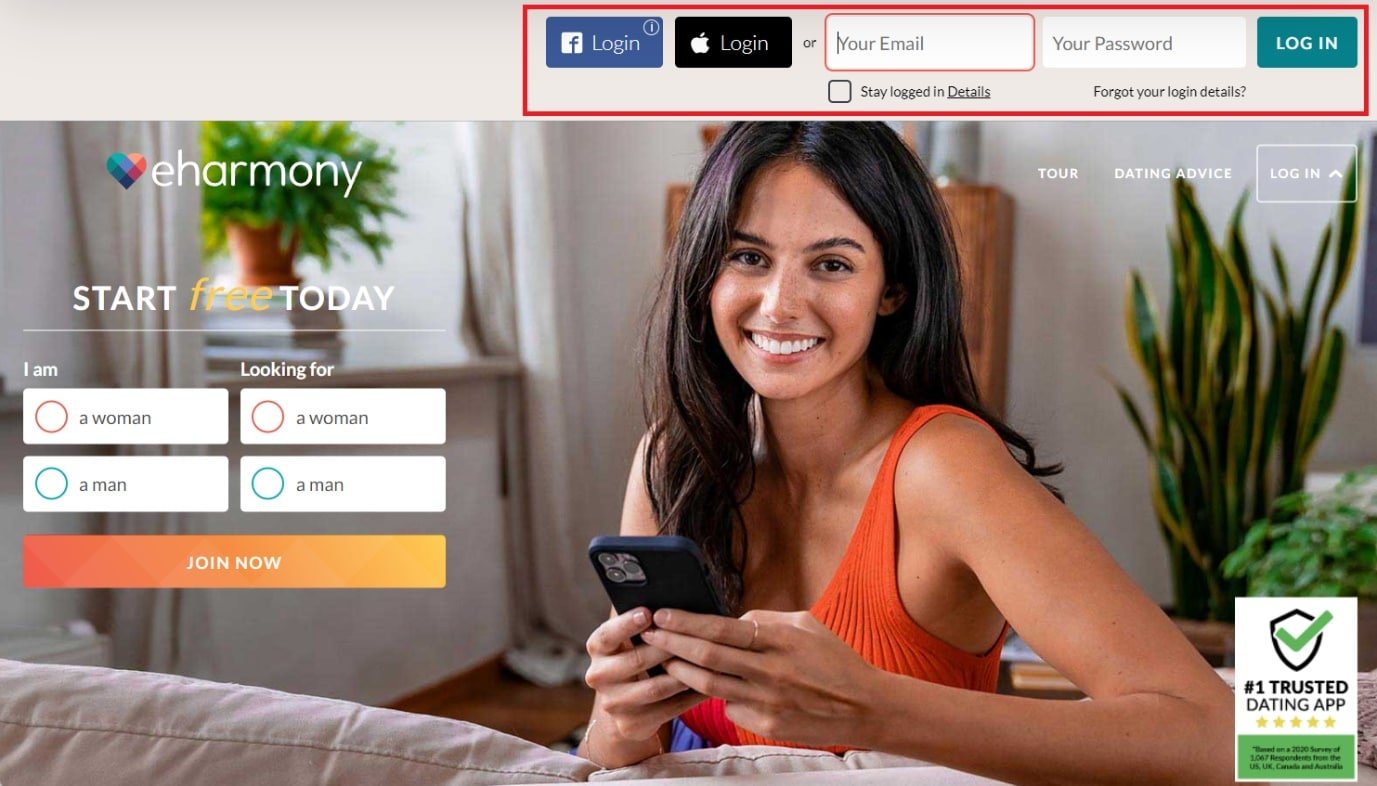
2. Щракнете върху изображението на вашия профил.
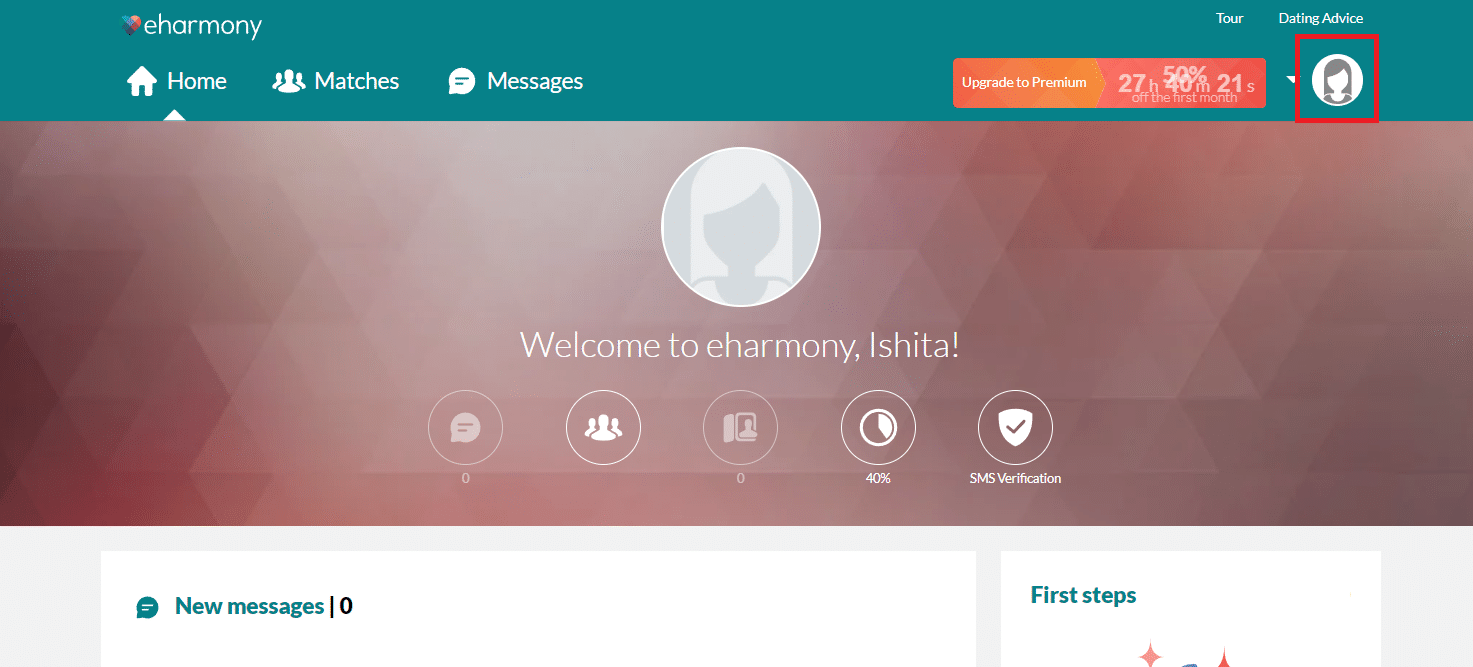
3. Изберете Данни и настройки от падащото меню.
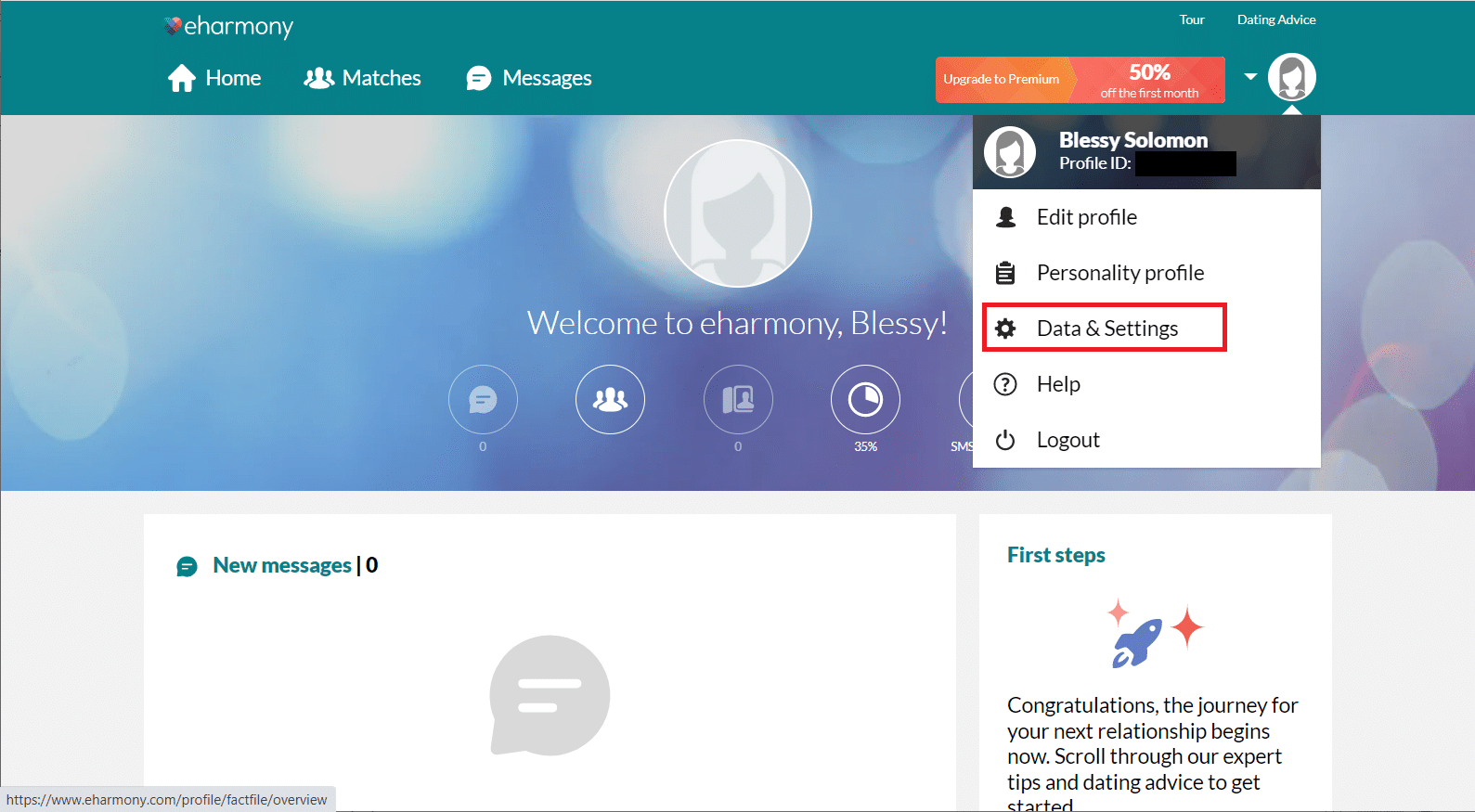
4. Щракнете върху Таксуване, след като стигнете до страницата с предпочитания.
4. Щракнете върху бутона Отказ на моя абонамент в долната част на прозореца Статус на абонамента и следвайте инструкциите на екрана, за да завършите транзакцията.
Вариант II: Чрез приложението iTunes
Ако сте закупили членството си в eHarmony чрез iTunes на мобилното си устройство, ще трябва да преминете през различен процес, за да деактивирате функцията за автоматично подновяване. Ще трябва да управлявате абонаментите си чрез вашия акаунт в Apple ID, а не чрез уебсайта eHarmony. Ето как да изтриете акаунта си в eHarmony:
1. За да започнете, стартирайте вашето iOS устройство и отидете на Настройки.
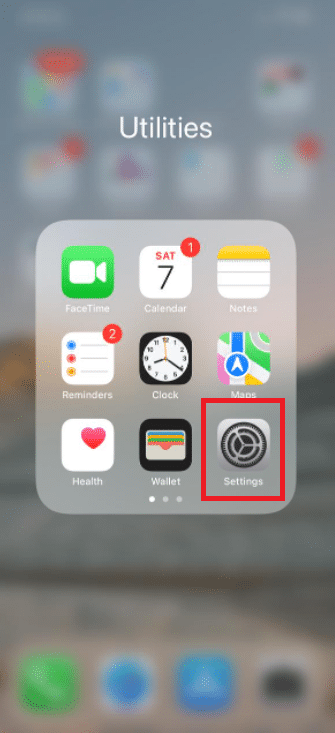
2. Докоснете вашия Apple ID профил.

3. За достъп до абонаментите, които контролирате чрез iTunes, докоснете Абонаменти.
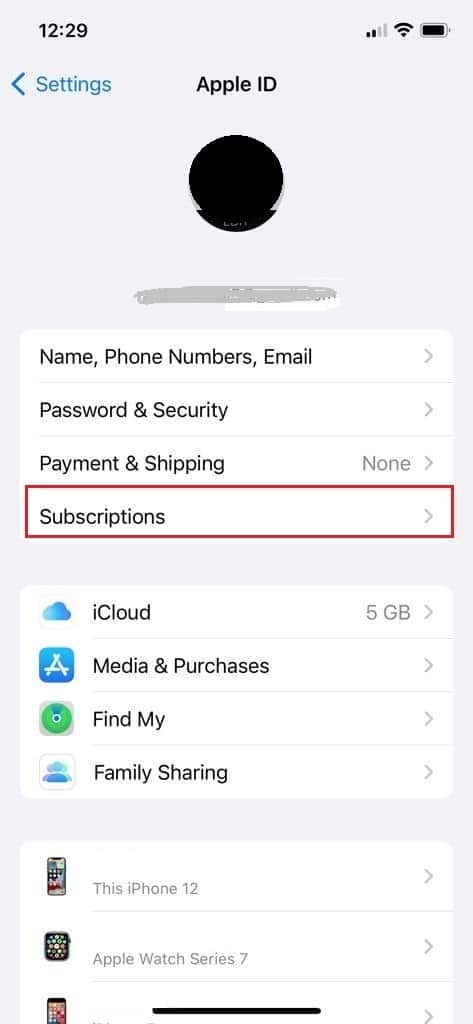
4. След това докоснете eHarmony.
5. За да прекратите абонамента си за eHarmony, докоснете Отказ на абонамента и след това Потвърдете в долната част на дадените опции.
6. Плъзнете бутона на плъзгача за автоматично подновяване до опцията за изключване вместо на предишни версии на iOS.
Професионален съвет: Как да скриете своя профил в eHarmony
Ако не искате да изтриете профила си, можете да го скриете, за да си вземете почивка от него. Потребителите, които са във връзка с вас или са ви добавили към своите любими, все още могат да виждат вашия профил. Следвайте стъпките по-долу:
1. Влезте в акаунта си на eharmony.com.
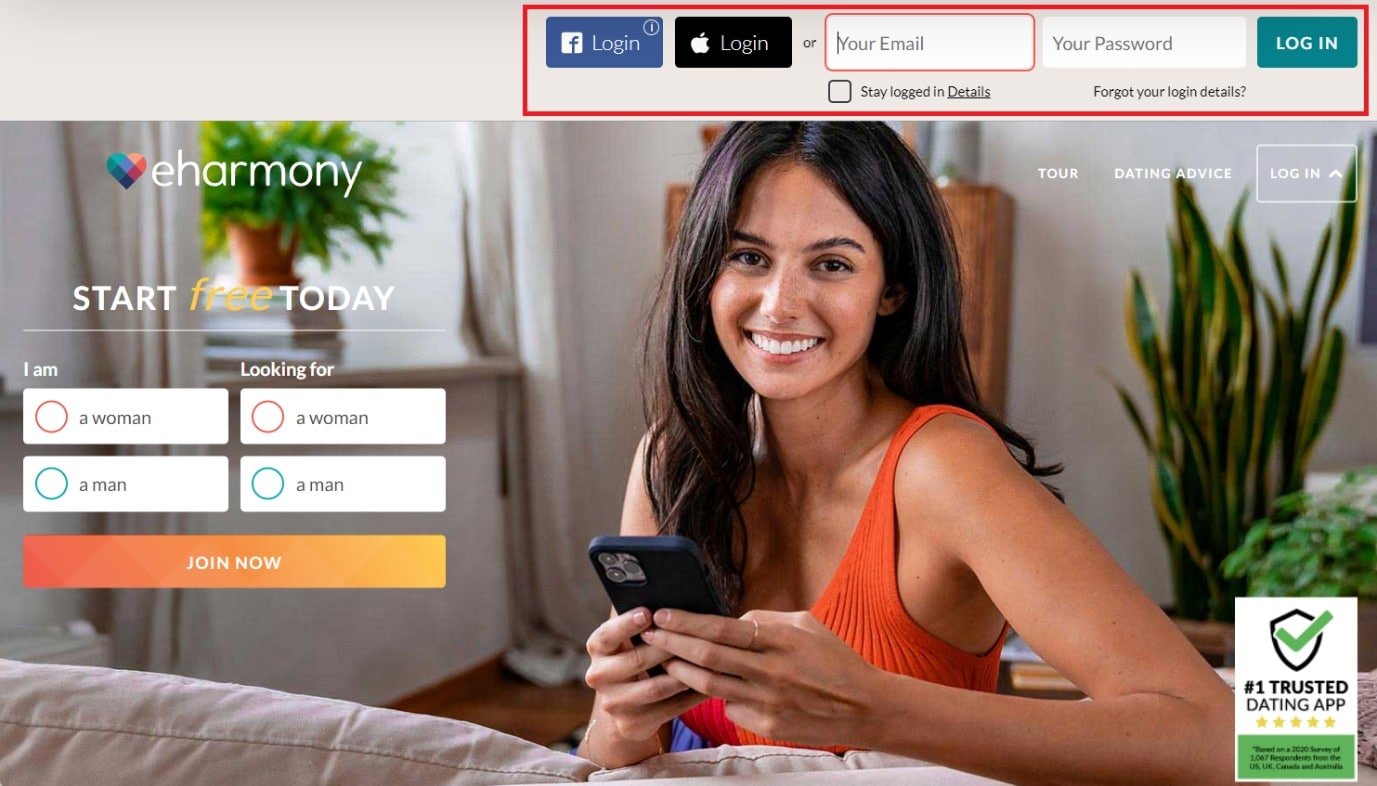
2. Щракнете върху изображението на вашия профил.
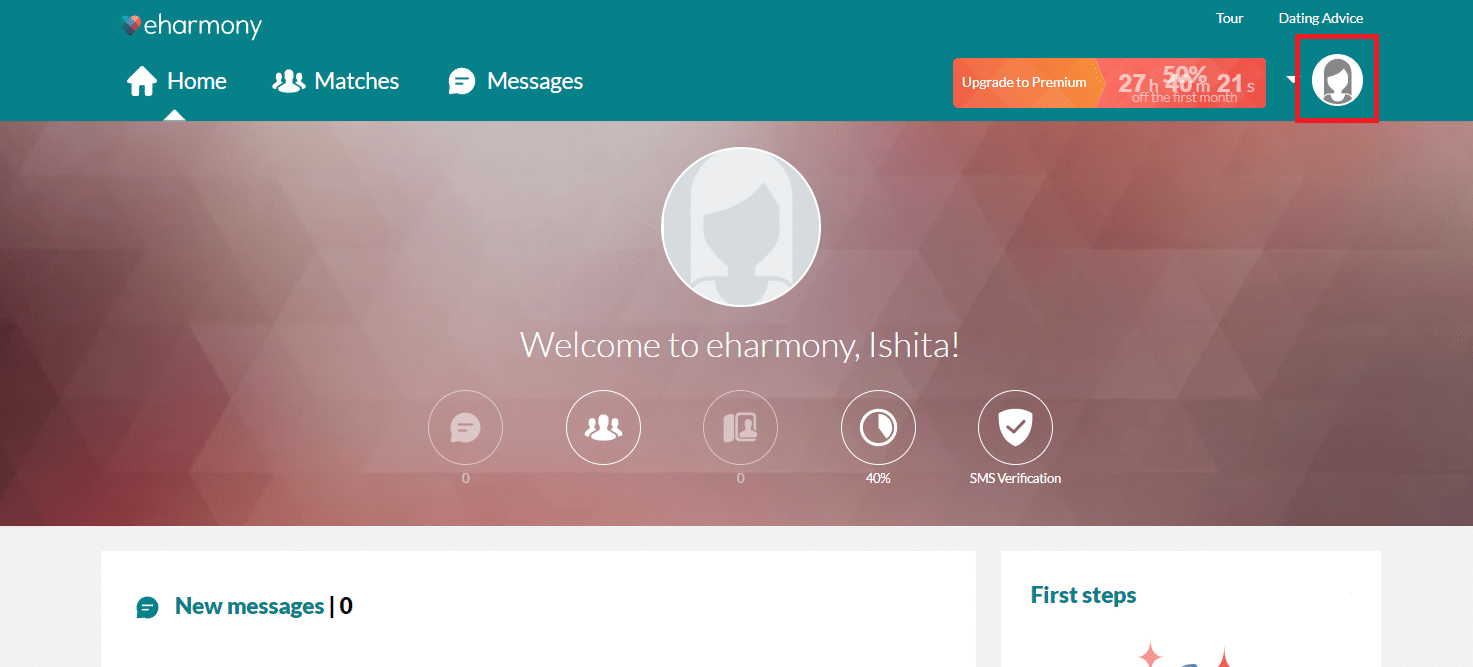
3. Изберете Данни и настройки от падащото меню.
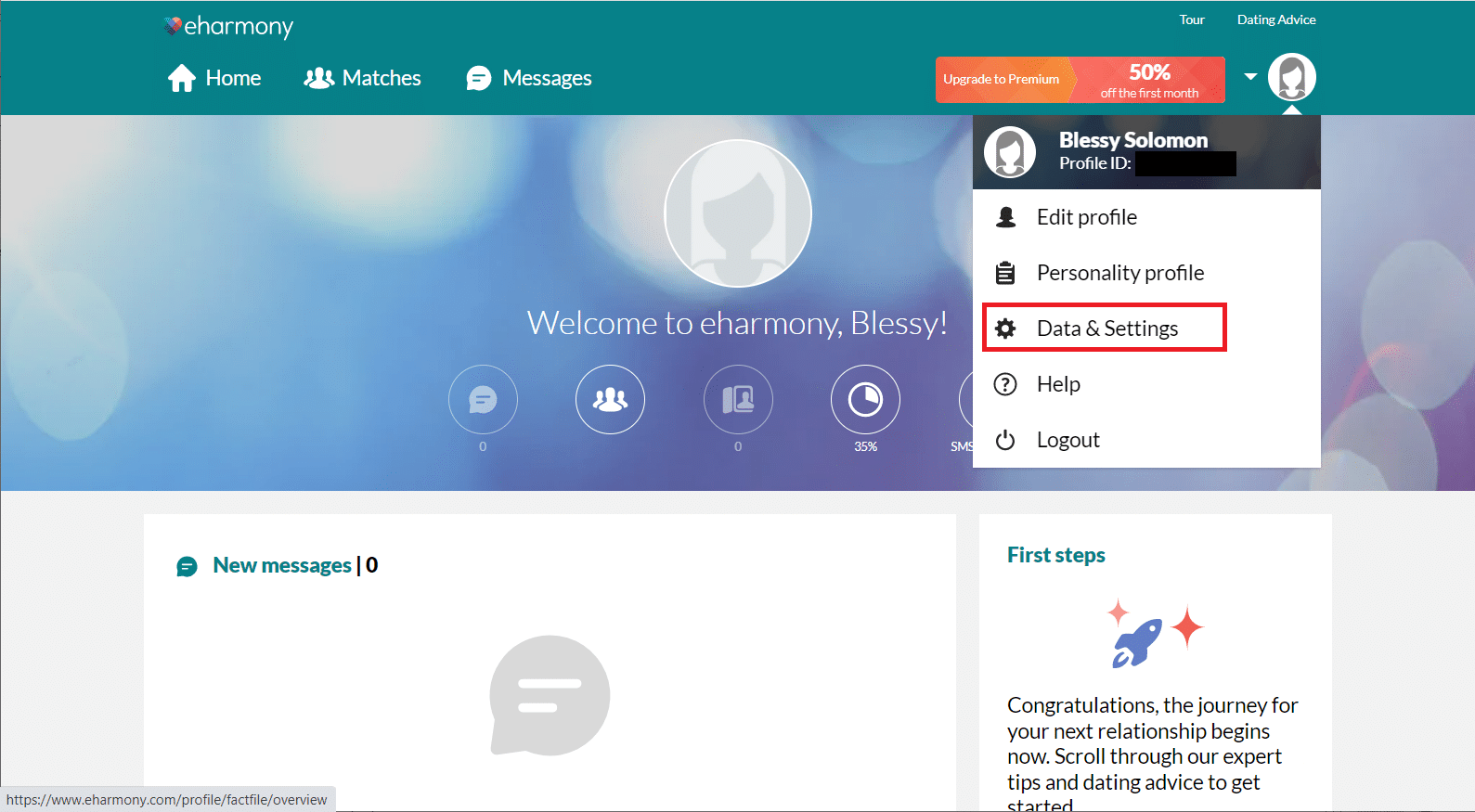
4. Изключете превключвателя до Не се вижда в секцията Видимост на профила.
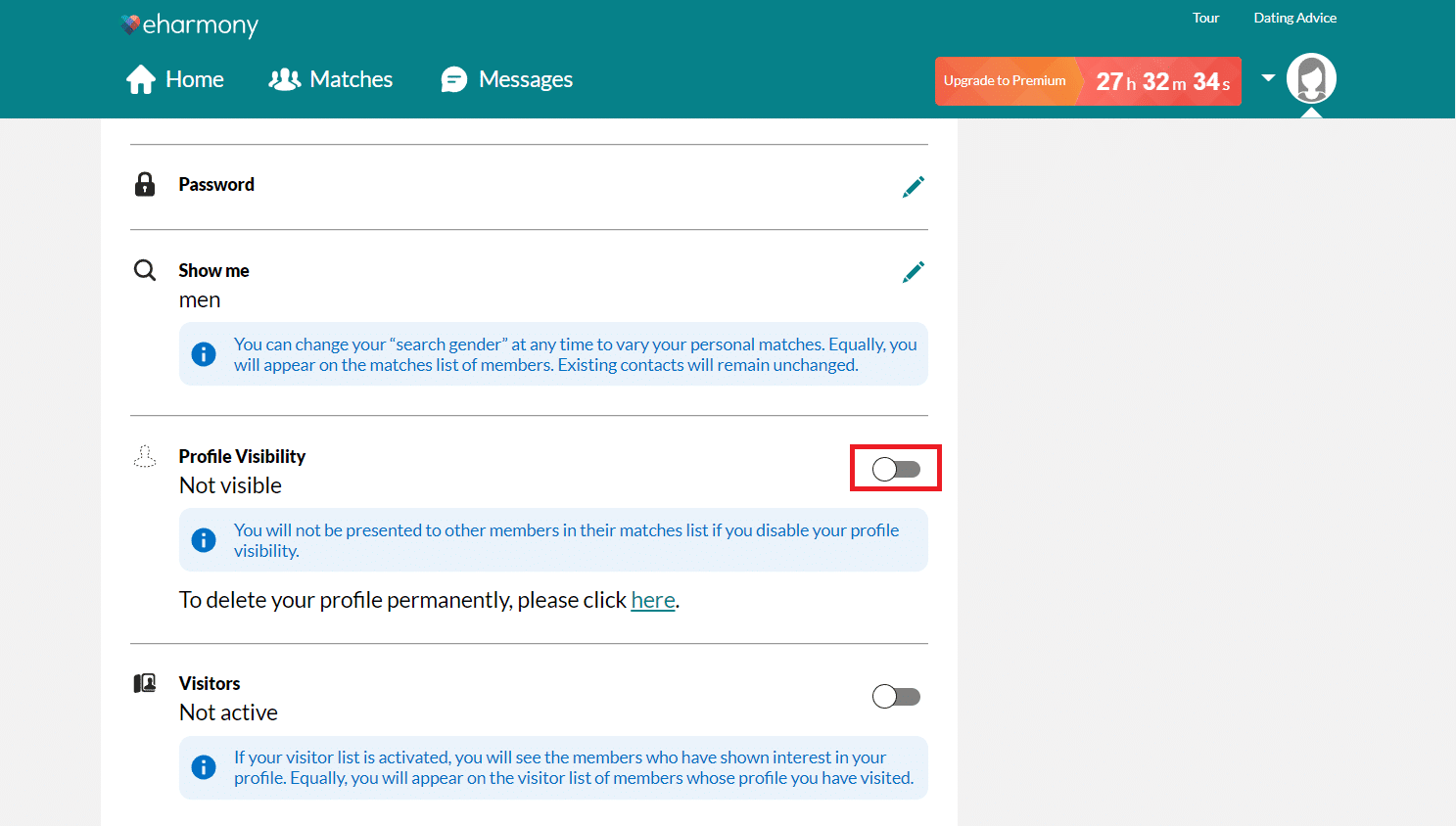
Често задавани въпроси (ЧЗВ)
Q1. Дори и да прекратя членството си, защо не мога да изтрия акаунта си?
Отговор: Това може да се дължи на един от двата фактора.
- Най-вероятно последният ви абонамент за eHarmony все още не е приключил. Анулирането на вашето членство просто предотвратява автоматичното му подновяване. Той остава в действие до деня, в който сте платили за него. Можете да продължите да използвате първокласните услуги на eHarmony дотогава, но няма да можете да изтриете акаунта си.
- Друга причина може да е, че не сте платили изцяло за едно или повече от предишните си членства. Ако решите да плащате за абонамент на вноски, имайте предвид, че ще носите отговорност за тях, дори ако анулирате членството си по-рано.
Q2. Какво трябва да направя, ако повече не искам личната ми информация да се споделя с eHarmony?
Отговор: Дори ако затворите акаунта си в eHarmony, в съответствие с неговата политика за поверителност, eHarmony ще запази вашата лична информация за продължително обслужване и удобство. Така че, ако искате да го премахнете, напишете имейл на [email protected] с тема Изтриване на информацията за моя акаунт и изрично искане личната ви информация да бъде премахната за постоянно от eHarmony. Не забравяйте, че обработката на вашата заявка от eHarmony може да отнеме до 10 работни дни.
***
Надяваме се, че сте намерили тази информация за полезна и че сте научили как да изтриете акаунта си в eHarmony. Моля, уведомете ни коя стратегия се оказа най-ефективна. Ако имате въпроси или коментари, моля, попълнете формуляра по-долу. Също така ни уведомете какво искате да научите по-нататък.

